Langkah 1: Buka Unity dan membuat proyek baru.
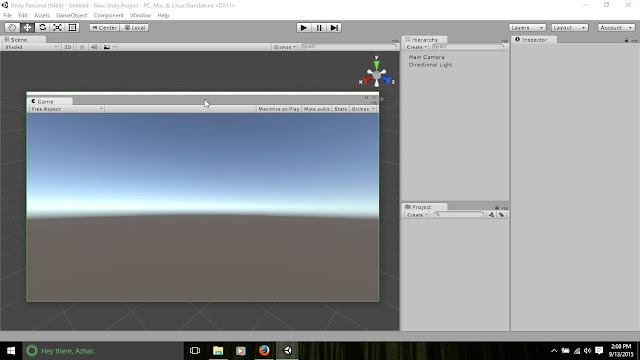
Langkah 2: Ubah proyek untuk Android
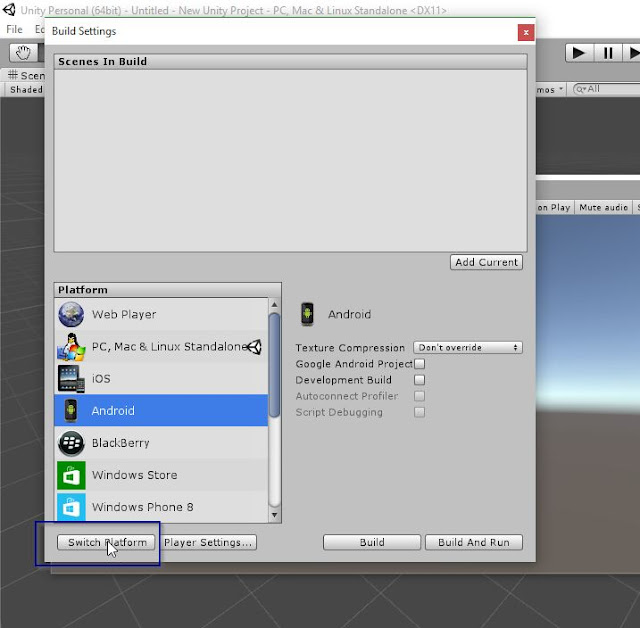
Jangan lupa untuk membuat pengaturan dalam pengaturan pemutar
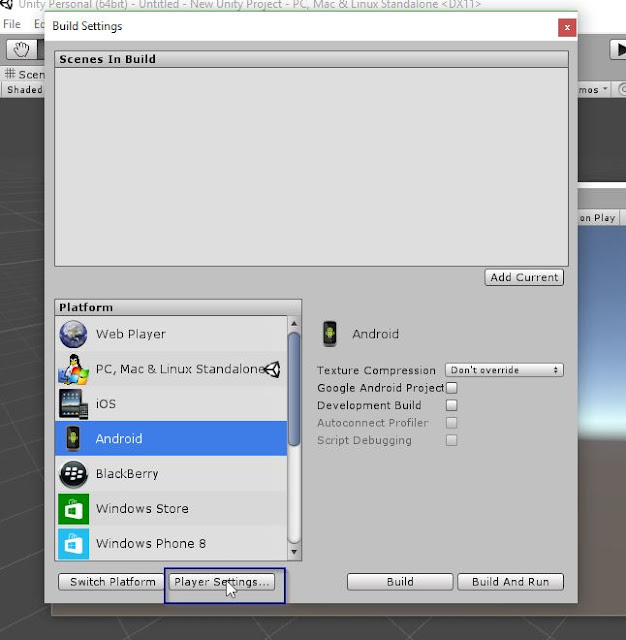
Adjust the company name and application name
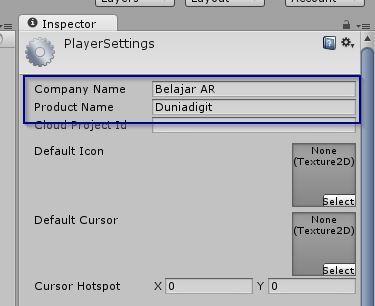
And also setting the bundle identifier
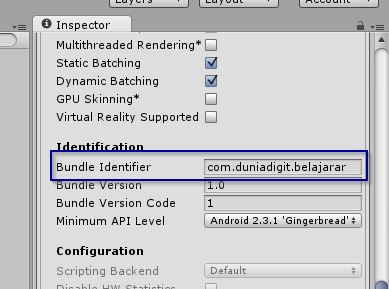
Step 3: Import Vuforia SDK with a double-click
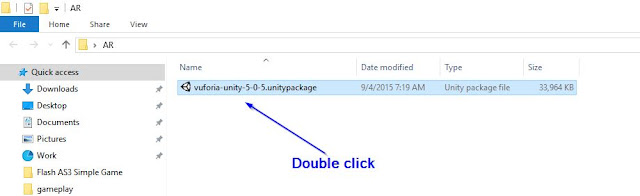
Centang semua elemen import
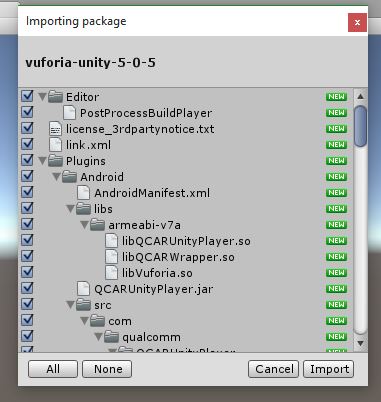
Step 4: Enter AR Camera and Image Target into the scene, delete Main Camera.
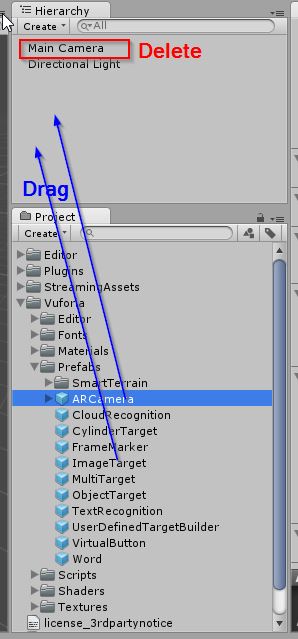
Vuforia supports debugging on a PC using a webcam camera. But if the hardware has not been in support Vuforiayou can disable this feature.
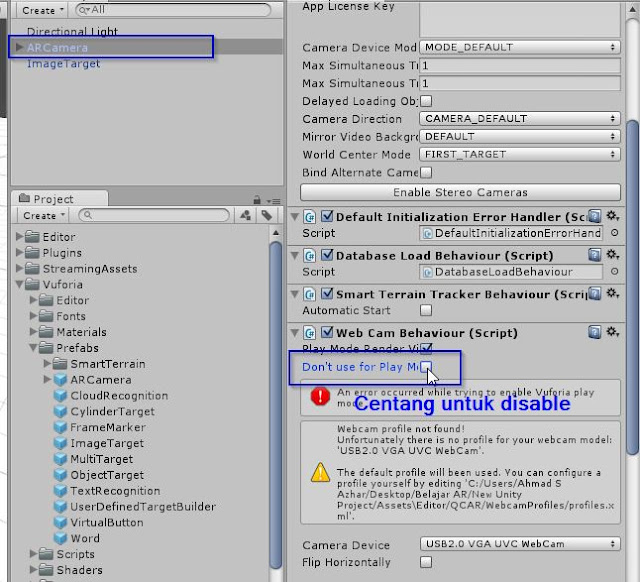
Do not forget to save scene with Ctrl + S every change to avoid unwanted
Step 5: Define ImageTarget marker with a click and then click 'No targets defined. Press here for the target of creation! '
Step 5: Define ImageTarget marker with a click and then click 'No targets defined. Press here for the target of creation! '
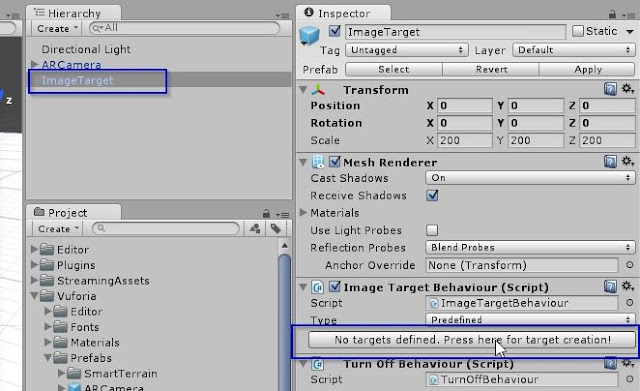
You will be redirected to the website Vuforia. Login to log into your account. First click the 'Add License Key' on the 'License Manager' to create a license. This license will be related to the price you pay. Relax, for this tutorial, you can use afree license.
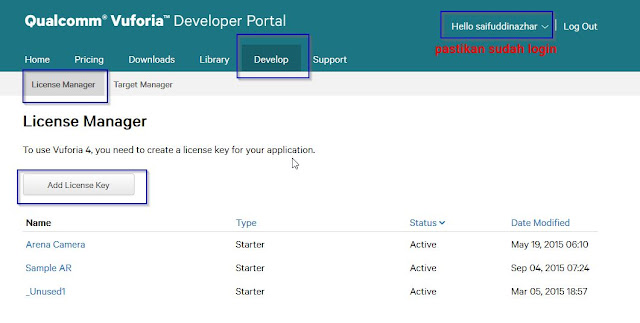
At no license code you need to put in your code. Copy all that code and then enter it on your project ARCamera.
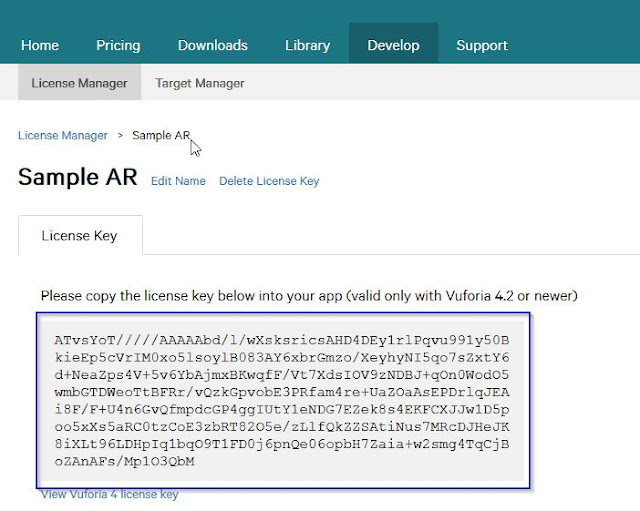
Enter to AR Camera
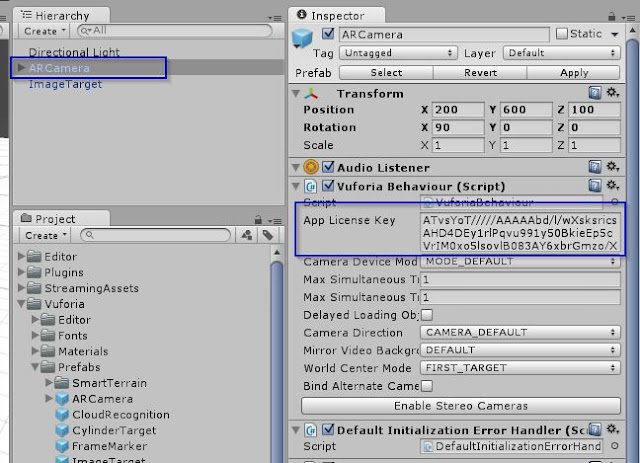
Kemudian menentukan penanda dalam gambar target. Dalam 'Sasaran Manager' klik 'Add Database'
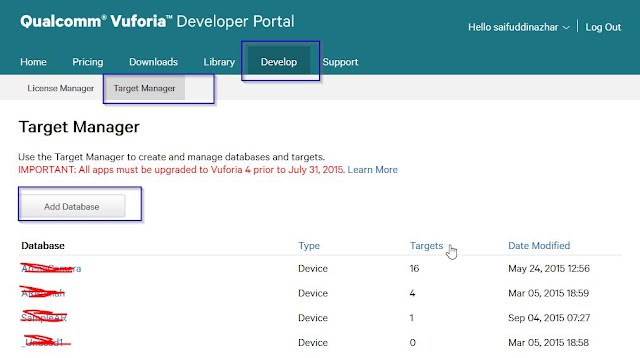
Masukkan nama database, dan kemudian meng-upload penanda. Upload penanda Anda akan ditampilkan dan unrated.
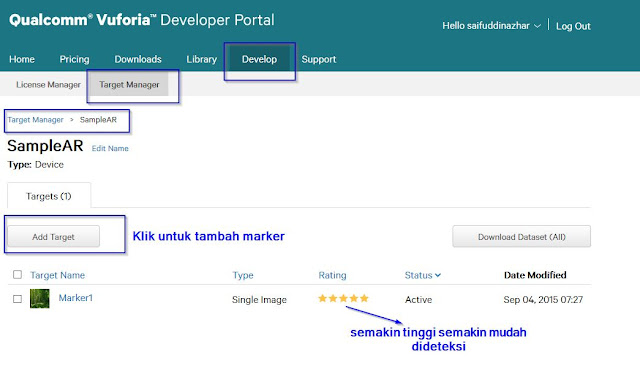
Kali ini saya menggunakan penanda berikut, Anda dapat menggunakan penanda lainnya.

Setelah menyelesaikan download datasetnya, pilih 'Unity Editor'. Maka Anda akan mendapatkan file dengan ekstensi .unitypackage.
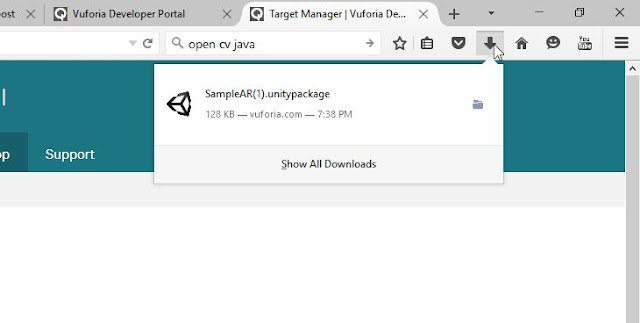
Langkah 6: Impor file database dengan mengklik dua kali file database dengan ekstensi .unitypackage Anda dapatkan dari Vuforia.Then menentukan dataset yang digunakan dalam ImageTarget
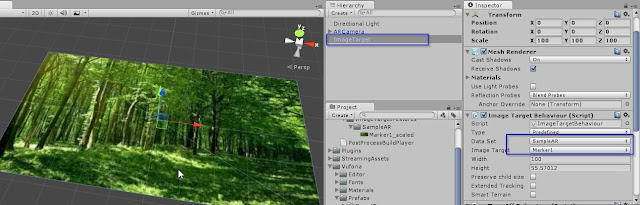
Tempatkan objek yang akan muncul di AR lebih Sasaran Gambar. Membuat objek menjadi anak ImageTarget. Dalam contoh ini saya menggunakan objek kubus dengan mengklik 3D Object GameObject >> >> Cube
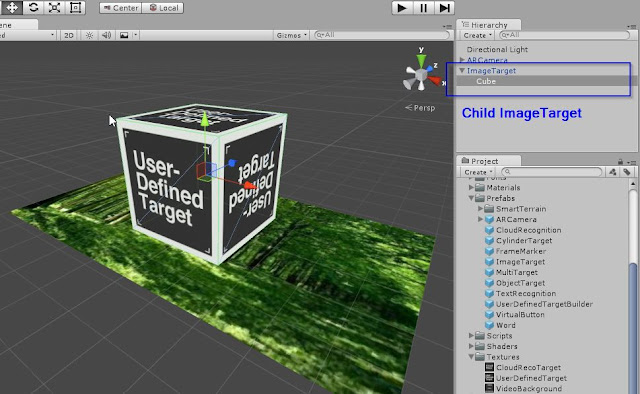
konfigurasi Kamera AR untuk memuat dataset
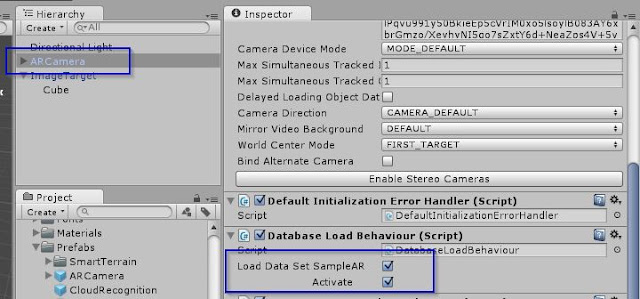
Langkah 7: Mulai proyek dengan mengklik File >> Settings >> Membangun Build. Salin file APK ke perangkat Android Anda dan menjalankan aplikasi.
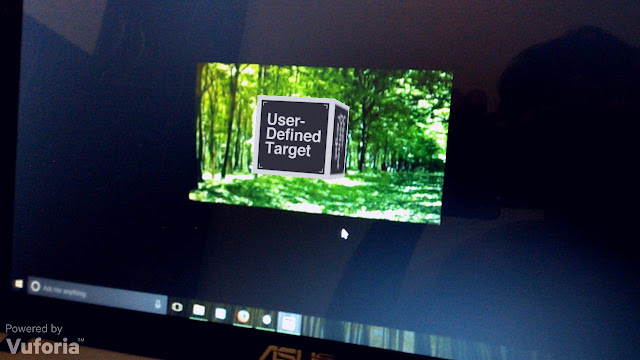
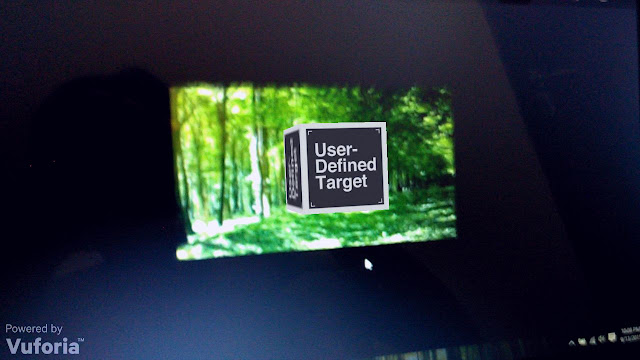
Selesai tutorial ini, semoga artikel ini bermanfaat. Proyek dari tutorial ini dapat didownload dengan mengklik link di bawah.
Klik di sini untuk men-download proyek
Akhir kata Mohon maaf jika ada kekurangan atau kata-kata yang salah, tetap semangat dan terus bekerja :)

EmoticonEmoticon